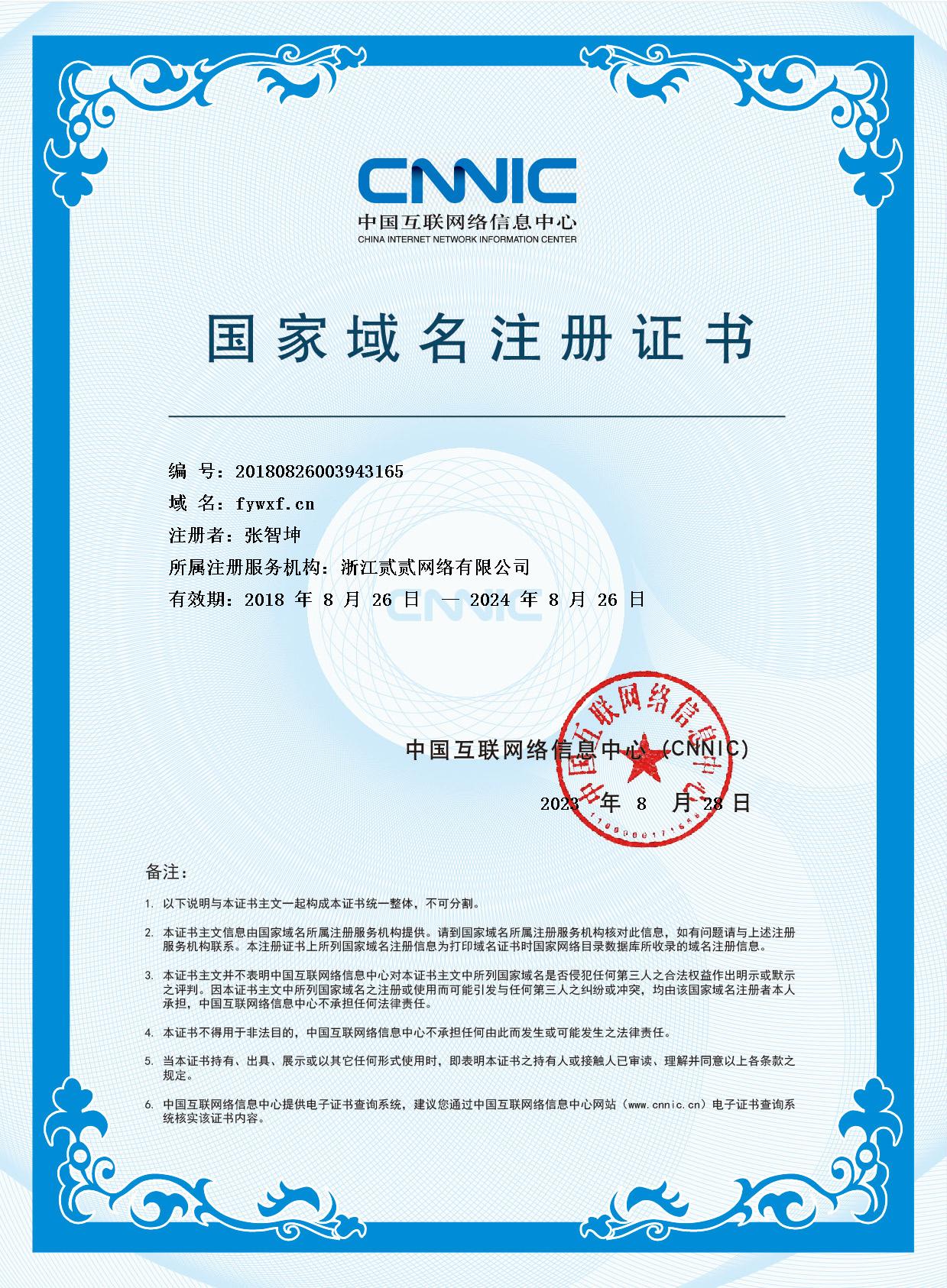ie主页被篡改如何解决
作者:fywxf 日期:2018-11-27
1、IE默认连接首页被修改
受到更改的注册表项目为:
HKEY_LOCAL_MACHINE\\SOFTWARE\\Microsoft\\Internet Explorer\\Main\\Start Page
HKEY_CURRENT_USER\\Software\\Microsoft\\Internet Explorer\\Main\\Start Page
通过修改“Start Page”的键值,来达到修改浏览者IE默认连接首页的目的,如浏览“万花谷”就会将你的IE默认连接首页修改为“www.86722.com ”,即便是出于给自己的主页做广告的目的,也显得太霸道了一些,这也是这类网页惹人厌恶的原因。
解决办法:
在Windows启动后,点击“开始”→“运行”菜单项,在“打开”栏中键入regedit,然后按“确定”键; 展开注册表到 HKEY_LOCAL_MACHINE\\SOFTWARE\\Microsoft\\Internet Explorer\\Main下,在右半部分窗口中找到串值“Start Page”双击 ,将Start Page的键值改为“about:blank”即可;同理,展开注册表到HKEY_CURRENT_USER\\Software\\Microsoft\\Internet Explorer\\Main
在右半部分窗口中找到串值“Start Page”,然后按②中所述方法处理。
退出注册表编辑器,重新启动计算机,一切OK了!
特殊例子:当IE的起始页变成了某些网址后,就算你通过选项设置修改好了,重启以后又会变成他们的网址。其实他们是在你机器里加了一个自运行程序,它会在系统启动时将你的IE起始页设成他们的网站。
解决办法:
运行注册表编辑器regedit.exe,然后依次展开
HKEY_LOCAL_MACHINE\\Software\\Microsoft\\Windows\\Current Version\\Run主键,然后将其下的registry.exe子键删除,然后删除自运行程序c:\\Program Files\\registry.exe,最后从IE选项中重新设置起始页就好了。
2、篡改IE的默认页
有些IE被改了起始页后,即使设置了“使用默认页”仍然无效,这是因为IE起始页的默认页也被篡改啦。具体说来就是以下注册表项被修改:
HKEY_LOCAL_MACHINE\\Software\\Microsoft\\Internet Explorer\\Main\\Default_Page_URL“Default_Page_URL”这个子键的键值即起始页的默认页。
解决办法:
运行注册表编辑器,然后展开上述子键,将“Default_Page_UR”子键的键值中的那些篡改网站的网址改掉就好了,或者设置为IE的默认值。
3、修改IE浏览器缺省主页,并且锁定设置项,禁止用户更改回来。
主要是修改了注册表中IE设置的下面这些键值(DWORD值为1时为不可选):
[HKEY_CURRENT_USER\\Software\\Policies\\Microsoft\\Internet Explorer\\Control Pan
el]\\\"Settings\\\"=dword:1
[HKEY_CURRENT_USER\\Software\\Policies\\Microsoft\\InternetExplorer\\Control Panel]\\\"Links\\\"=dword:1
[HKEY_CURRENT_USER\\Software\\Policies\\Microsoft\\InternetExplorer\\Control Panel]\\\"SecAddSites\\\"=dword:1
解决办法:
将上面这些DWORD值改为“0”即可恢复功能。
4、IE的默认首页灰色按扭不可选
这是由于注册表HKEY_USERS\\.DEFAULT\\Software\\Policies\\Microsoft\\Internet Explorer\\Control Panel下的DWORD值“homepage”的键值被修改的缘故。原来的键值为“0”,被修改为“ 1”(即为灰色不可选状态)。
解决办法:
将“homepage”的键值改为“0”或者删除这个项即可。
受到更改的注册表项目为:
HKEY_LOCAL_MACHINE\\SOFTWARE\\Microsoft\\Internet Explorer\\Main\\Start Page
HKEY_CURRENT_USER\\Software\\Microsoft\\Internet Explorer\\Main\\Start Page
通过修改“Start Page”的键值,来达到修改浏览者IE默认连接首页的目的,如浏览“万花谷”就会将你的IE默认连接首页修改为“www.86722.com ”,即便是出于给自己的主页做广告的目的,也显得太霸道了一些,这也是这类网页惹人厌恶的原因。
解决办法:
在Windows启动后,点击“开始”→“运行”菜单项,在“打开”栏中键入regedit,然后按“确定”键; 展开注册表到 HKEY_LOCAL_MACHINE\\SOFTWARE\\Microsoft\\Internet Explorer\\Main下,在右半部分窗口中找到串值“Start Page”双击 ,将Start Page的键值改为“about:blank”即可;同理,展开注册表到HKEY_CURRENT_USER\\Software\\Microsoft\\Internet Explorer\\Main
在右半部分窗口中找到串值“Start Page”,然后按②中所述方法处理。
退出注册表编辑器,重新启动计算机,一切OK了!
特殊例子:当IE的起始页变成了某些网址后,就算你通过选项设置修改好了,重启以后又会变成他们的网址。其实他们是在你机器里加了一个自运行程序,它会在系统启动时将你的IE起始页设成他们的网站。
解决办法:
运行注册表编辑器regedit.exe,然后依次展开
HKEY_LOCAL_MACHINE\\Software\\Microsoft\\Windows\\Current Version\\Run主键,然后将其下的registry.exe子键删除,然后删除自运行程序c:\\Program Files\\registry.exe,最后从IE选项中重新设置起始页就好了。
2、篡改IE的默认页
有些IE被改了起始页后,即使设置了“使用默认页”仍然无效,这是因为IE起始页的默认页也被篡改啦。具体说来就是以下注册表项被修改:
HKEY_LOCAL_MACHINE\\Software\\Microsoft\\Internet Explorer\\Main\\Default_Page_URL“Default_Page_URL”这个子键的键值即起始页的默认页。
解决办法:
运行注册表编辑器,然后展开上述子键,将“Default_Page_UR”子键的键值中的那些篡改网站的网址改掉就好了,或者设置为IE的默认值。
3、修改IE浏览器缺省主页,并且锁定设置项,禁止用户更改回来。
主要是修改了注册表中IE设置的下面这些键值(DWORD值为1时为不可选):
[HKEY_CURRENT_USER\\Software\\Policies\\Microsoft\\Internet Explorer\\Control Pan
el]\\\"Settings\\\"=dword:1
[HKEY_CURRENT_USER\\Software\\Policies\\Microsoft\\InternetExplorer\\Control Panel]\\\"Links\\\"=dword:1
[HKEY_CURRENT_USER\\Software\\Policies\\Microsoft\\InternetExplorer\\Control Panel]\\\"SecAddSites\\\"=dword:1
解决办法:
将上面这些DWORD值改为“0”即可恢复功能。
4、IE的默认首页灰色按扭不可选
这是由于注册表HKEY_USERS\\.DEFAULT\\Software\\Policies\\Microsoft\\Internet Explorer\\Control Panel下的DWORD值“homepage”的键值被修改的缘故。原来的键值为“0”,被修改为“ 1”(即为灰色不可选状态)。
解决办法:
将“homepage”的键值改为“0”或者删除这个项即可。
评论: 0 | 引用: 0 | 查看次数: 2335
发表评论
 上一篇
上一篇 下一篇
下一篇



 文章来自:
文章来自:  Tags:
Tags: